對話元件
您可以直接從您的網站使用對話,開始某個主題的討論。
新增對話元件至頁面:
- 瀏覽至您要編輯的頁面,並確定
 已設為編輯。
已設為編輯。 - 新增元件至頁面。
- 若要編輯元件及其外觀,請按一下其功能表圖示
 ,然後選擇設定值。
,然後選擇設定值。 - 選擇自訂設定值,以便選取對話和顯示的色彩配置。
- 按一下選擇對話旁的選取以選取現有對話,或者建立新對話。
- 在「一般」頁籤中修改間距、對齊方式以及其他呈現選項。
- 使用「樣式」頁籤,可以透過預先定義的樣式或您自訂的選項來格式化包含元件的框架。
在已發布的網站上,訪客將在您網站的框架中見到對話。使用者可以瀏覽對話內容,以讀取及回覆註解。
註:
訪客若還不是對話的成員,他們仍然可以讀取及回覆註解,但是不會見到下圖中 1 到 4 的項目。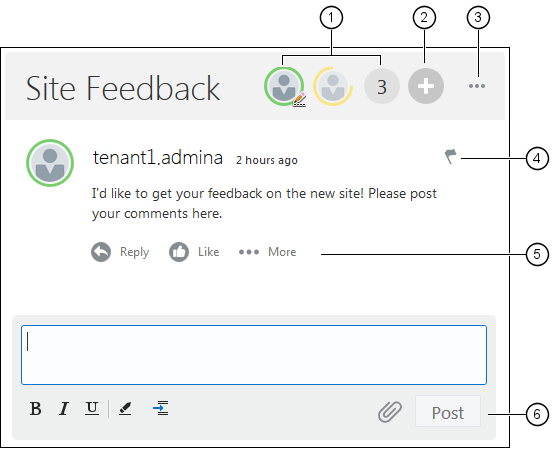
插圖說明 GUID-0FAACA27-66F8-4572-9A94-570B07208594-default.png
-
功能表列 (1) 含有對話中個別參與者的資訊。按一下使用者圖示即可取得狀態資訊,以及查看可與使用者互動的選項。數字圖示代表參與者總數。按一下此圖示即可查看完整清單。
-
按一下新增使用者 (2) 即可新增使用者至對話。
-
按一下其他選項 (3) 即可查看可使用的對話選項清單。此選項清單會依使用者角色的不同而有所不同。若為與資料夾和檔案關聯的對話,此選項清單也會依據資料夾或檔案的權限而定。
-
按一下旗標 (4) 即可將通知旗標指定給特定使用者,以對其發出警示。使用者就會收到電子郵件通知 (使用者偏好設定中指定的選項)。
-
使用註解選項 (5) 對「對話」中的特定註解執行動作,例如回覆註解、對註解按讚、編輯或刪除註解。
-
如果您新增或編輯註解,請使用編輯選項 (6) 來新增或移除基本格式設定 (例如粗體或加上底線)、新增附件,以及張貼註解至對話。網站訪客若不是對話成員,就不能夠新增附件。